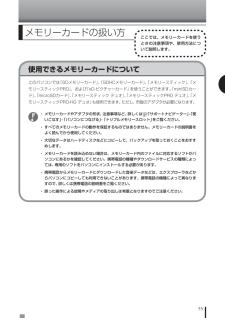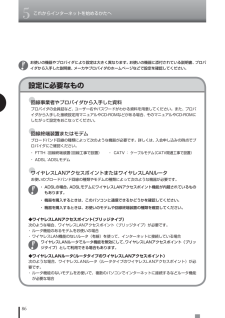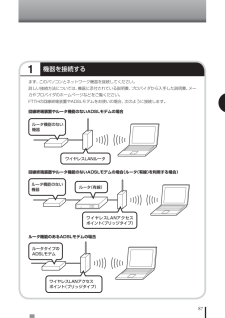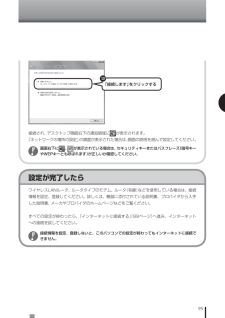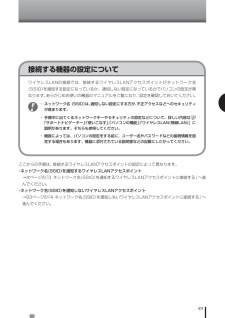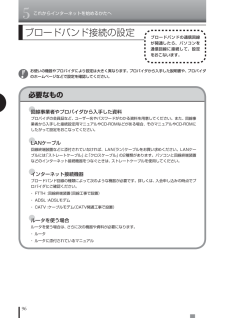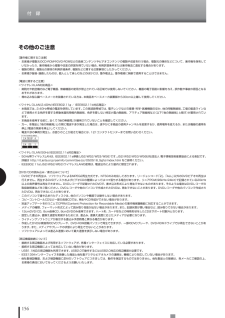Q&A
取扱説明書・マニュアル (文書検索対応分のみ)
"説明書"2 件の検索結果
"説明書"10 - 20 件目を表示
全般
質問者が納得システムを何度も何度も再セットアップ作業は(リカバリ作業と言うべきか)出来ているのですからシステムドライブであるHDD自体は特に深刻なまでの状態にはないと思えるんだよね・・
と言う事はその様な理解不能な状況で有効であろうと思われる様な対処方法としてはBIOSの初期化しか対処方法としては存在していないのではないですかね?
ノートパソコンなのですからデスクトップマシンの様なCMOSクリアーは出来ないので、出来るのはBIOS設定画面内に入った上で「工場出荷時への初期化」でも選択をしてみるしかないと思うのですが、...
5472日前view53
全般
質問者が納得パソコンにLANケーブルを差す口がついていれば、LANアダプタが内蔵されているということです。今はほとんどのパソコンにLANアダプタが内蔵されていて、別に用意しなければならなかったのは昔の話です。接続できないということは、他に原因があるのでしょう。
5073日前view84
4基本中の基本の操作582メモリーカードを差し込む ・ 「miniSDカード」、「microSDカード」、「メモリースティック デュオ」、「メモリースティックPRO デュオ」、「メモリースティックPRO-HG デュオ」を使う場合は、アダプタに差し込んでおいてください。アダプタの装着方法について詳しくは、メモリーカードまたはアダプタの説明書をご覧ください。 ・ メモリーカードには表面と裏面があり、スロットへ差し込む方向が決まっています。間違った向きで無理に差し込むと、カードやスロットが破損することがあります。詳しくは、メモリーカードの説明書をご覧ください。メモリーカードをセットしたとき、「自動再生」の画面が表示されることがあります。表示された項目を選ぶと、フォルダを開いてファイルを表示したり、ソフトを使って画像を表示することができます。メモリーカードの表面を上にして、トリプルメモリースロットに奥までしっかり差し込む5
55メモリーカードの扱い方ここでは、メモリーカードを使うときの注意事項や、使用方法について説明します。使用できるメモリーカードについてこのパソコンでは「SDメモリーカード」、「SDHCメモリーカード」、「メモリースティック」、「メモリースティックPRO」、および「xD-ピクチャーカード」を使うことができます。「miniSDカード」、「microSDカード」、「メモリースティック デュオ」、「メモリースティックPRO デュオ」、「メモリースティックPRO-HG デュオ」も使用できます。ただし、市販のアダプタが必要になります。 ・ メモリーカードやアダプタの形状、注意事項など、詳しくは「サポートナビゲーター」-「使いこなす」- 「パソコンにつなげる」- 「トリプルメモリースロット」をご覧ください。 ・ すべてのメモリーカードの動作を保証するものではありません。メモリーカードの説明書をよく読んでから使用してください。 ・ 大切なデータはハードディスクなどにコピーして、バックアップを取っておくことをおすすめします。 ・ メモリーカードを読み込めない場合は、メモリーカード内のファイルに対応するソフトがパソコンにある...
865これからインターネットを始めるかたへ設定に必要なもの お使いの機器やプロバイダにより設定は大きく異なります。お使いの機器に添付されている説明書、プロバイダから入手した説明書、メーカやプロバイダのホームページなどで設定を確認してください。●回線事業者やプロバイダから入手した資料プロバイダの会員証など、ユーザー名やパスワードがわかる資料を用意してください。また、プロバイダから入手した接続設定用マニュアルやCD-ROMなどがある場合、そのマニュアルやCD-ROMにしたがって設定をおこなってください。●回線終端装置またはモデムブロードバンド回線の種類によって次のような機器が必要です。詳しくは、入会申し込みの時点でプロバイダにご確認ください。・ FTTH :回線終端装置(回線工事で設置) ・ CATV : ケーブルモデム(CATV開通工事で設置)・ ADSL :ADSLモデム●ワイヤレスLANアクセスポイントまたはワイヤレスLANルータお使いのブロードバンド回線の種類やモデムの種類によって次のような機器が必要です。 ・ ADSLの場合、ADSLモデムにワイヤレスLANアクセスポイント機能が内蔵されているも...
87まず、このパソコンとネットワーク機器を接続してください。詳しい接続方法については、機器に添付されている説明書、プロバイダから入手した説明書、メーカやプロバイダのホームページなどをご覧ください。FTTHの回線終端装置やADSLモデムをお使いの場合、次のように接続します。回線終端装置やルータ機能のないADSLモデムの場合回線終端装置やルータ機能のないADSLモデムの場合(ルータ(有線)を利用する場合)ルータ機能のあるADSLモデムの場合ルータタイプのADSLモデムワイヤレスLANアクセスポイント(ブリッジタイプ)ルータ機能のない機器ルータ(有線)ワイヤレスLANアクセスポイント(ブリッジタイプ)ルータ機能のない機器ワイヤレスLANルータ1機器を接続する7
95設定が完了したらワイヤレスLANルータ、ルータタイプのモデム、ルータ(有線)などを使用している場合は、接続情報を設定、登録してください。詳しくは、機器に添付されている説明書、プロバイダから入手した説明書、メーカやプロバイダのホームページなどをご覧ください。すべての設定が終わったら、「インターネットに接続する」(99ページ)へ進み、インターネットへの接続を試してください。 接続情報を設定、登録しないと、このパソコンでの設定が終わってもインターネットに接続できません。接続され、デスクトップ画面右下の通知領域にが表示されます。「ネットワークの場所の設定」の画面が表示された場合は、画面の説明を読んで設定してください。 画面右下に、が表示されている場合は、セキュリティキーまたはパスフレーズ(暗号キーやWEPキーとも呼ばれます)が正しいか確認してください。「接続します」をクリックする127
89接続する機器の設定についてワイヤレスLANの接続では、接続するワイヤレスLANアクセスポイントが ネットワーク名(SSID)を通知する設定になっているか、通知しない設定になっているかでパソコンの設定が異なります。あらかじめお使いの機器のマニュアルをご覧になり、設定を確認しておいてください。 ・ ネットワーク名(SSID)は、通知しない設定にする方が、不正アクセスなどへのセキュリティが高まります。 ・ 手順中に出てくるネットワークキーやセキュリティの設定などについて、詳しい内容は「サポートナビゲーター」-「使いこなす」-「パソコンの機能」-「ワイヤレスLAN(無線LAN)」に説明があります。そちらも参照してください。 ・ 機器によっては、パソコンの設定をする前に、ユーザー名やパスワードなどの接続情報を設定する場合もあります。機器に添付されている説明書などの記載にしたがってください。ここからの手順は、接続するワイヤレスLANアクセスポイントの設定によって異なります。・ネットワーク名(SSID)を通知するワイヤレスLANアクセスポイント →次ページの「3 ネットワーク名(SSID)を通知するワイヤレスLA...
115121コンタクトセンターに電話するここまでの方法を試してだめだったら、121コンタクトセンターに電話をしてください。電話をする前に、お客様登録と「修理チェックシート」の記入が必要です。また上手に利用するには、いくつかのコツがあります。※ 電話番号をよくお確かめになり、おかけください。※ 携帯電話やPHS、IP電話など、上記電話番号をご利用いただけないお客様は次の電話番号へおかけください。03-6670-6000(通話料お客様負担)受付時間■購入相談、回収リサイクル受付 9:00~17:00(年中無休)■修理受付、NECパソコン情報FAXサービス 24時間365日・システムメンテナンスのため、サービスを休止させていただく場合があります。【ご注意】121コンタクトセンターへのお問い合わせ方法は、 変更させていただく場合がございます。詳しくは当社ホームページ「121ware.com」をご覧ください。0120-977-121※ 電話サポートを上手に使うコツ1事前に質問内容を整理するこのパソコンには「修理チェックシート」が付いています。パソコンの機種やトラブルの内容、直前に何をしていたか、などを「修理チェックシー...
965これからインターネットを始めるかたへ必要なものブロードバンド接続の設定ブロードバンドの通信回線が開通したら、パソコンを通信回線に接続して、設定をおこないます。 お使いの機器やプロバイダにより設定は大きく異なります。プロバイダから入手した説明書や、プロバイダのホームページなどで設定を確認してください。●回線事業者やプロバイダから入手した資料プロバイダの会員証など、ユーザー名やパスワードがわかる資料を用意してください。また、回線事業者から入手した接続設定用マニュアルやCD-ROMなどがある場合、そのマニュアルやCD-ROMにしたがって設定をおこなってください。●LANケーブル回線終端装置などに添付されていなければ、LAN(ラン)ケーブルをお買い求めください。LANケーブルには「ストレートケーブル」と「クロスケーブル」の2種類があります。パソコンと回線終端装置などのインターネット接続機器をつなぐときは、ストレートケーブルを使用してください。●インターネット接続機器ブロードバンド回線の種類によって次のような機器が必要です。詳しくは、入会申し込みの時点でプロバイダにご確認ください。・ FTTH :回線終端装置...
156付 録その他のご注意[著作権に関するご注意]・ お客様が複製元のCD-ROMやDVD-ROMなどの音楽コンテンツやビデオコンテンツの複製や改変を行う場合、複製元の媒体などについて、著作権を保有していなかったり、著作権者から複製や改変の許諾を得ていない場合、利用許諾条件または著作権法に違反する場合があります。・ 複製の際は、複製元の媒体の利用許諾条件、複製などに関する注意事項にしたがってください。・ お客様が録音・録画したものは、個人として楽しむなどのほかには、著作権法上、著作権者に無断で使用することはできません。[電波に関するご注意]<ワイヤレスLAN対応商品>・ 病院内や航空機内など電子機器、無線機器の使用が禁止されている区域では使用しないでください。機器の電子回路に影響を与え、誤作動や事故の原因となるおそれがあります。・ 埋め込み型心臓ペースメーカを装備されている方は、本商品をペースメーカ装置部から30cm以上離して使用してください。<ワイヤレスLAN(2.4GHz)IEEE802.11g / IEEE802.11b対応商品>・ 本商品では、2.4GHz帯域の電波を使用しています。この周...
153※ 26 : 「SDIOカード」には対応しておりません。「miniSDカード」、「microSDカード」をご使用の場合には、SDカード変換アダプタをご利用ください。microSDカード→miniSDカード変換アダプタ→SDカード変換アダプタの2サイズ変換には対応しておりません。詳しくは「miniSDカード」、「microSDカード」の取扱説明書をご覧ください。※ 27 : 「メモリースティック デュオ」をご使用の場合には、「メモリースティック デュオ」アダプターをご利用ください。「メモリースティック マイクロ」(M2)をご使用の場合には、「メモリースティック マイクロ」(M2)スタンダードサイズアダプターをご利用ください。「メモリースティック マイクロ」(M2)→「メモリースティック マイクロ」(M2)デュオサイズアダプター→「メモリースティック デュオ」アダプターの2サイズ変換には対応しておりません。詳しくは「メモリースティック デュオ」、「メモリースティック マイクロ」(M2)の取扱説明書をご覧ください。本機は4ビットパラレルデータ転送に対応しております。ただし、お使いのメモリーカードによっては...
- 1